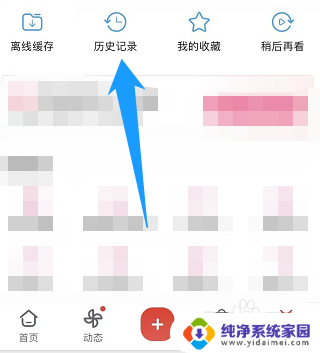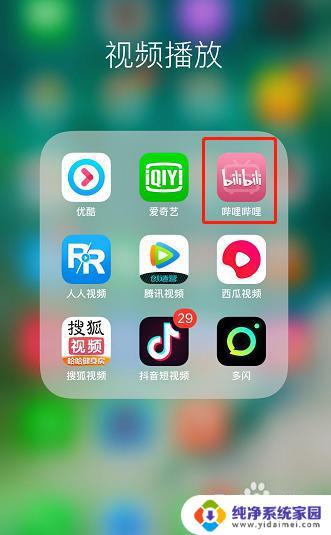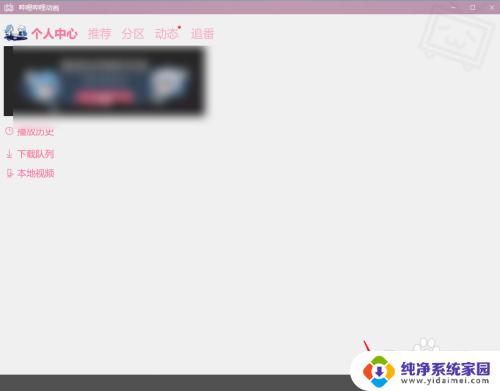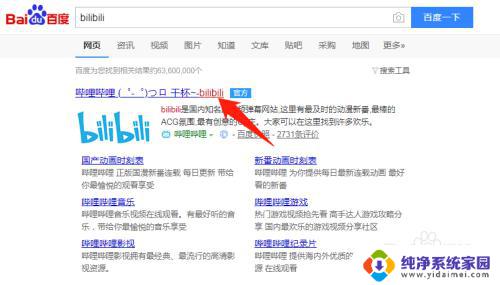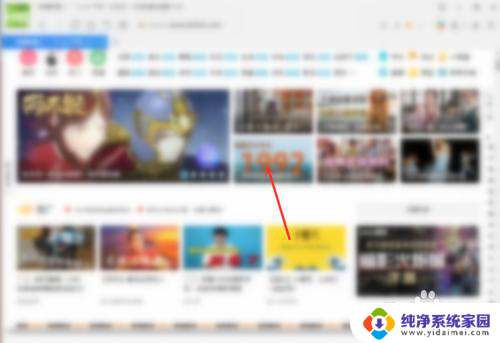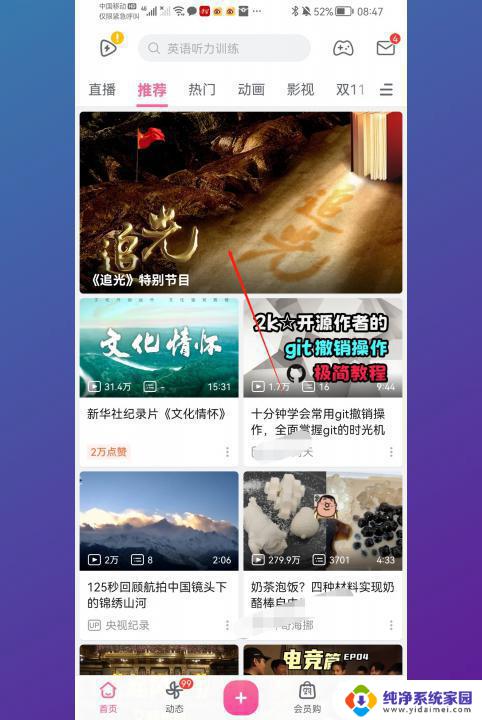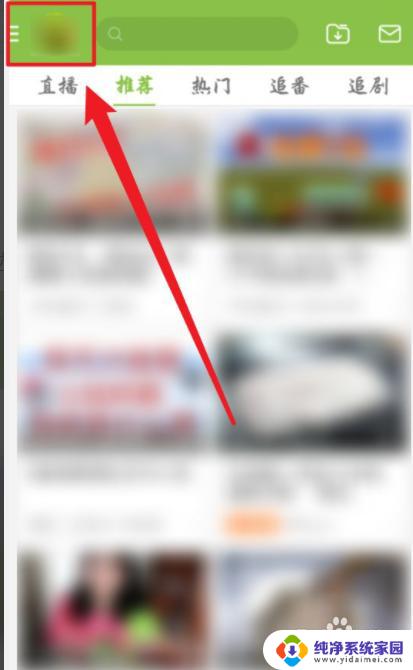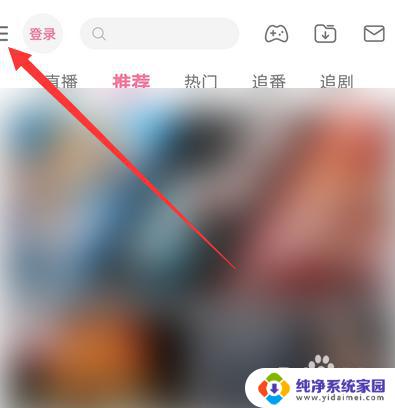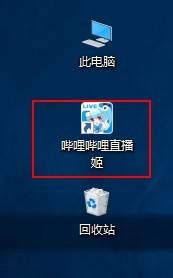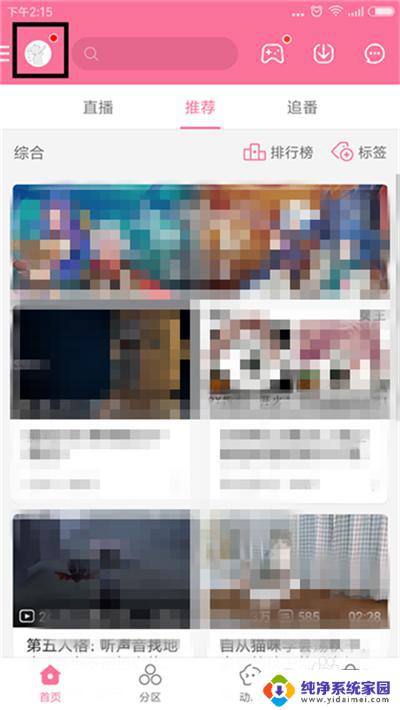b站默认收藏夹怎么删除 如何在手机上删除哔哩哔哩B站收藏夹
更新时间:2023-10-05 14:02:28作者:jiang
b站默认收藏夹怎么删除,在如今的数字时代,人们对于收藏夹的使用越来越频繁,无论是在电脑上还是手机上,收藏夹都成为了我们整理和保存喜爱内容的重要工具,当我们在手机上使用哔哩哔哩B站时,可能会遇到一些需要删除收藏夹的情况。如何在手机上删除B站的收藏夹呢?在本文中我们将探讨这个问题,并为大家提供一些实用的删除方法。
方法如下:
1.各位登录哔哩哔哩账号后点击上面的B站头像
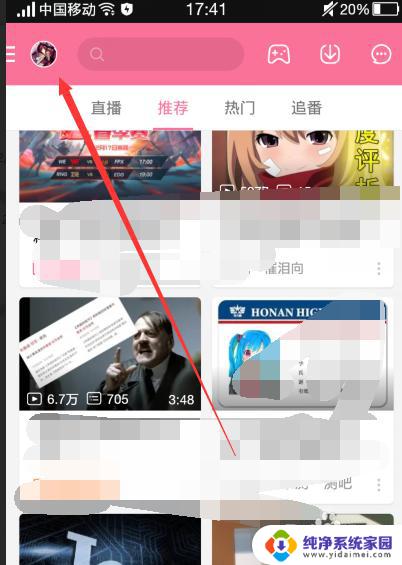
2.这时再弹出的选项中点击【我的收藏】
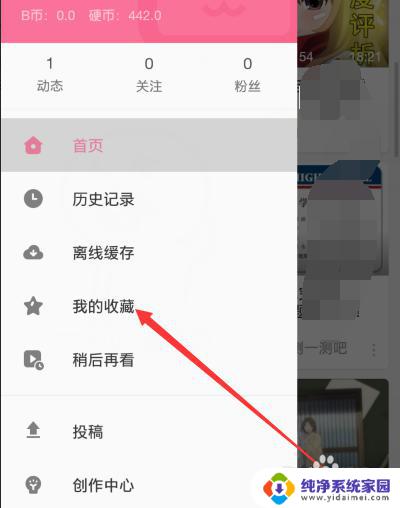
3.现在我们可以看到自己全部的收藏夹,我们点击要删除的收藏夹
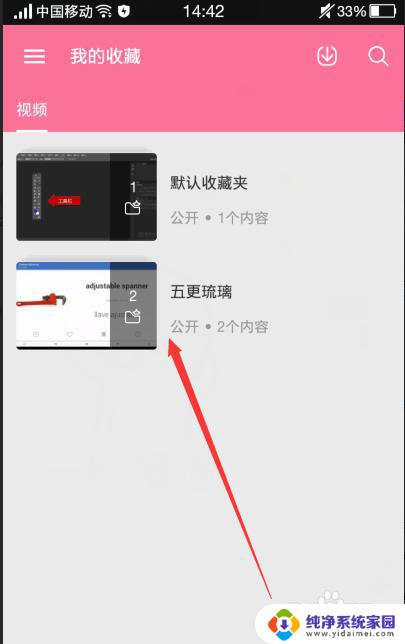
4.然后点击收藏夹右上角的三个小点图标
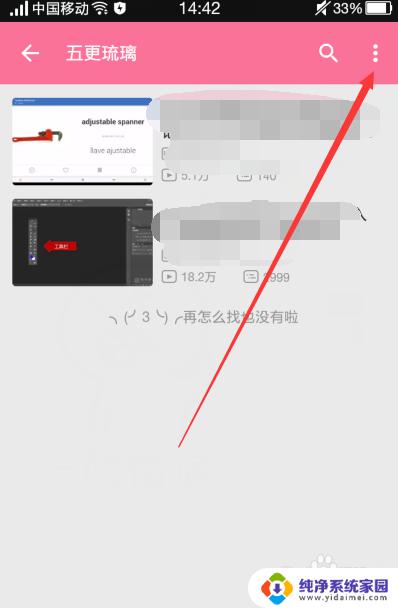
5.接着大家点击第一个【编辑收藏夹】
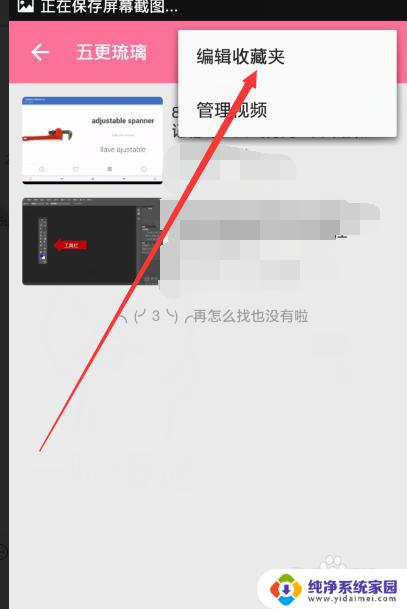
6.最后我们点击下方的【删除收藏夹】就可以在手机上删除那个收藏夹啦
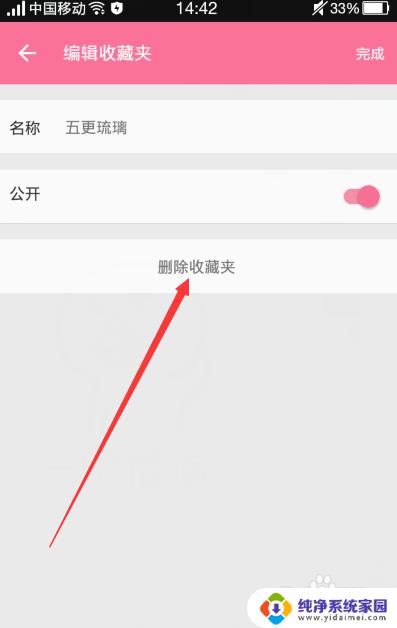
以上就是B站默认收藏夹删除方法的全部内容,如果你也碰到了同样的情况,请参照小编的方法处理,希望对大家有所帮助。